- 系统
- 教程
- 软件
- 安卓
时间:2021-12-06 来源:u小马 访问:次
有的朋友在安装完Win11系统后,突然发现屏幕翻转了180度,严重影响操作,非常苦恼,但是不知道该怎么操作。今天小编就给大家分享Win11系统打开/关闭自动屏幕旋转的技巧的详细教程,希望能给帮助大家解决遇到的问题。
步骤1:同时按下键盘上的Windows + I键以打开“设置”应用。
步骤2:点击系统上设置窗口的左侧。
步骤3:然后,选择右侧的显示选项,如下图所示。
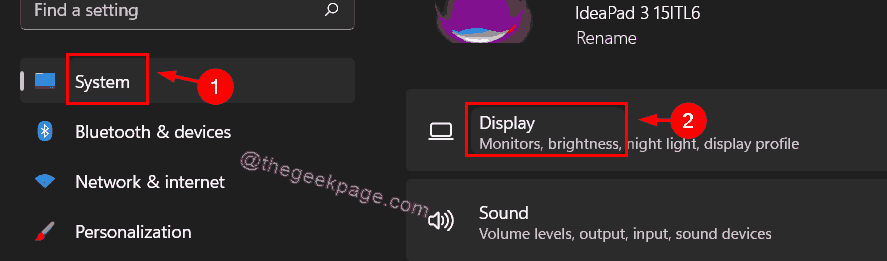
步骤 4:单击旋转锁定切换按钮至开启以启用/关闭以禁用系统上的自动屏幕旋转功能,如下所示。
注意:没有平板电脑模式功能的笔记本电脑等设备,旋转锁定功能变灰/丢失。
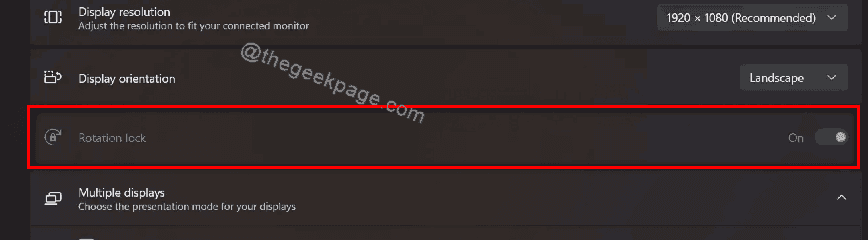
步骤 5:更改屏幕自动旋转设置后关闭设置窗口。
现在,您可以以任何方式转动您的设备,而屏幕不会自动旋转。希望此解决方案解决了您的问题。
步骤 1:同时按Windows + A键打开快速设置。
步骤 2:单击快速设置中的旋转锁定选项以启用/禁用它。
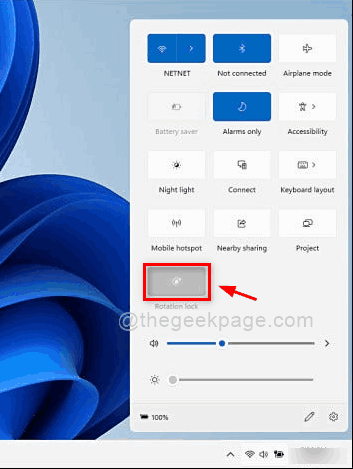
注意:-如果快速设置中没有旋转锁定设置选项,请按照以下步骤添加。
步骤 3:点击快捷设置底部的编辑按钮,如下图。
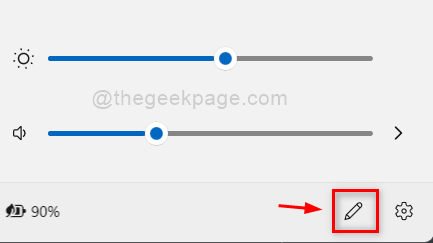
步骤 4:单击添加按钮并从列表中选择旋转锁定选项,如下面的屏幕截图所示。
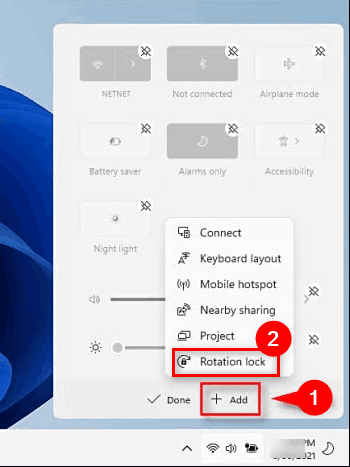
步骤 5:将旋转锁定选项添加到快速设置后,单击完成按钮,如下所示。
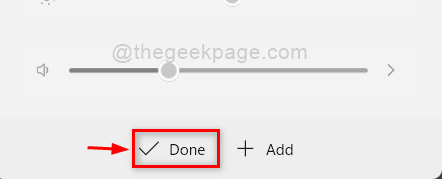
希望这对您有所帮助并解决了您的问题。如果没有,请查看下面解释的最终解决方案。
步骤 1:同时按Windows + R键打开运行对话框。
步骤 2:在运行框中键入regedit,然后按Enter键打开注册表编辑器。
步骤 3:在 UAC 提示上单击是继续。
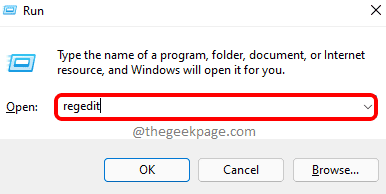
步骤 4:将下面给出的以下路径复制并粘贴到空地址栏中,然后按 Enter键。
HKEY_LOCAL_MACHINESOFTWAREMicrosoftWindowsCurrentVersionAutoRotation步骤 5:选择AutoRotation注册表项并双击启用DWORD 值键将其打开。
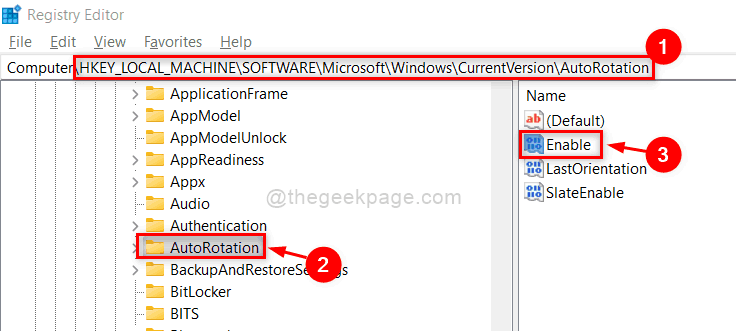
步骤 6:在数值数据文本框中输入1以启用自动屏幕旋转,如下所示。
单击“确定”按钮进行更改并关闭窗口。
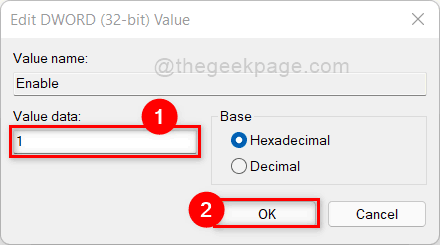
步骤 7:如果要禁用自动屏幕旋转功能,则在数值数据文本框中输入0,然后单击确定。
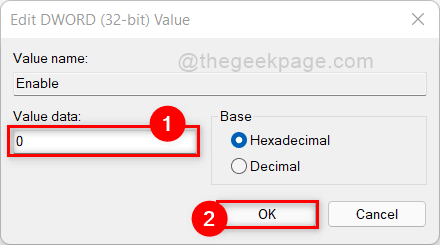
步骤 8:关闭注册表编辑器并重新启动系统一次。
以上内容就是关于小编为大家介绍的Win11系统打开/关闭自动屏幕旋转的技巧,有不懂的网友可以参考一下以上内容,更多系统教程请继续关注u小马:https://www.win10com.com/





